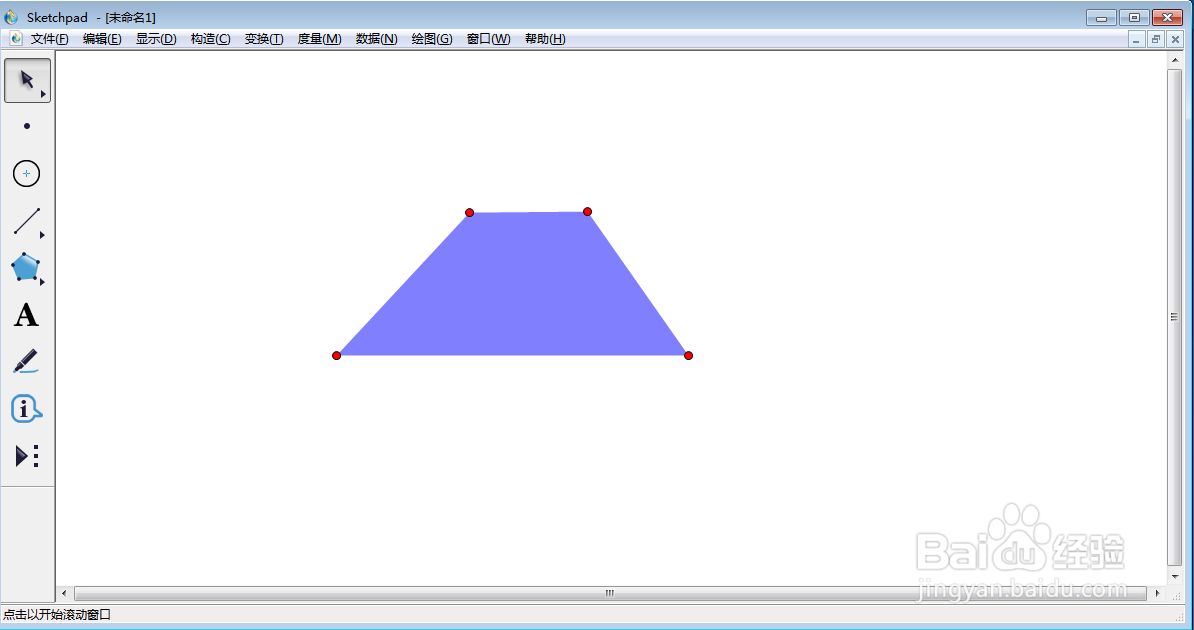1、打开sketchpad,进入它的主界面;

2、点击多边形工具;
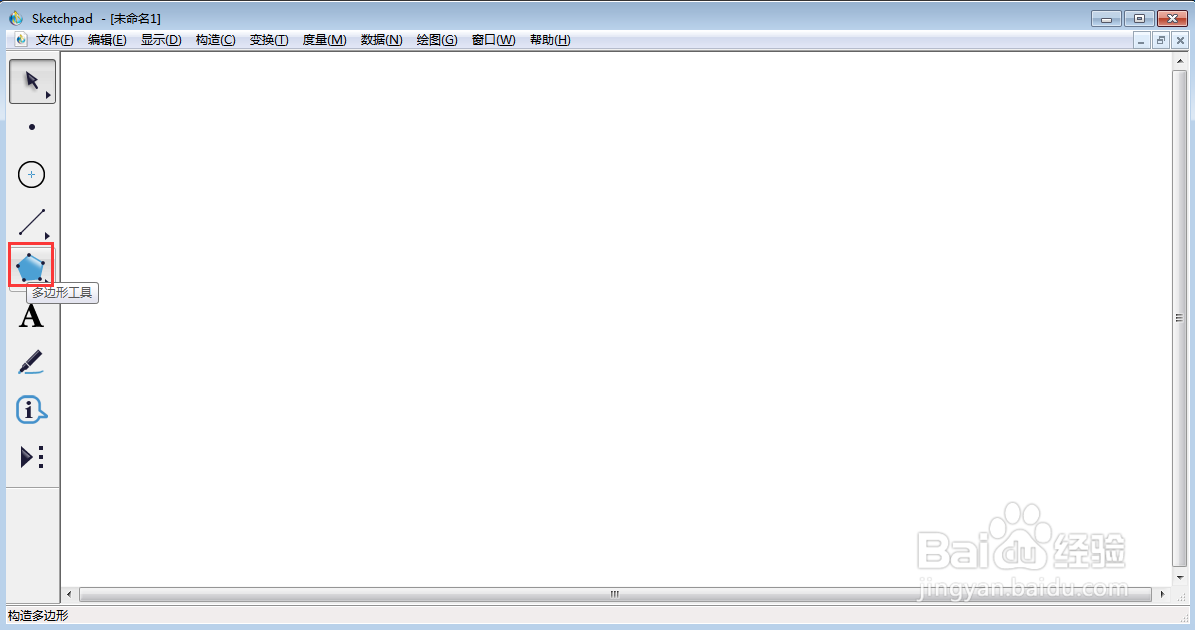
3、单击鼠标左键,创建第一个点;
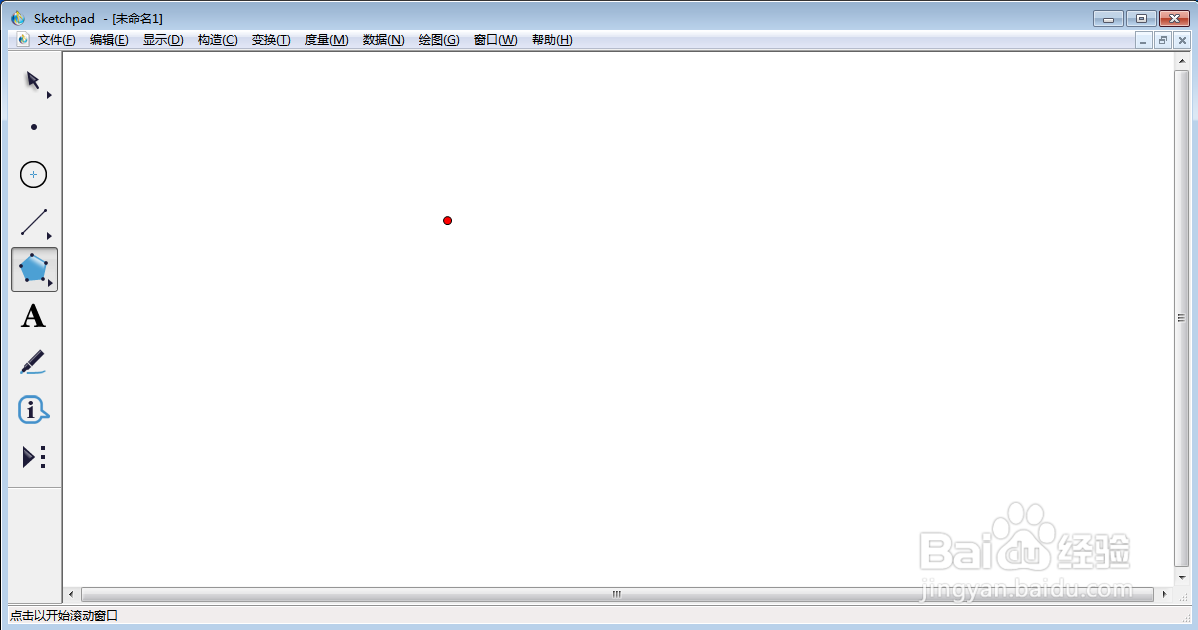
4、移动鼠标,改变位置单击鼠标,创建第二个点;

5、向右拖动鼠标,出现一个平面,保持上下两条边平行;
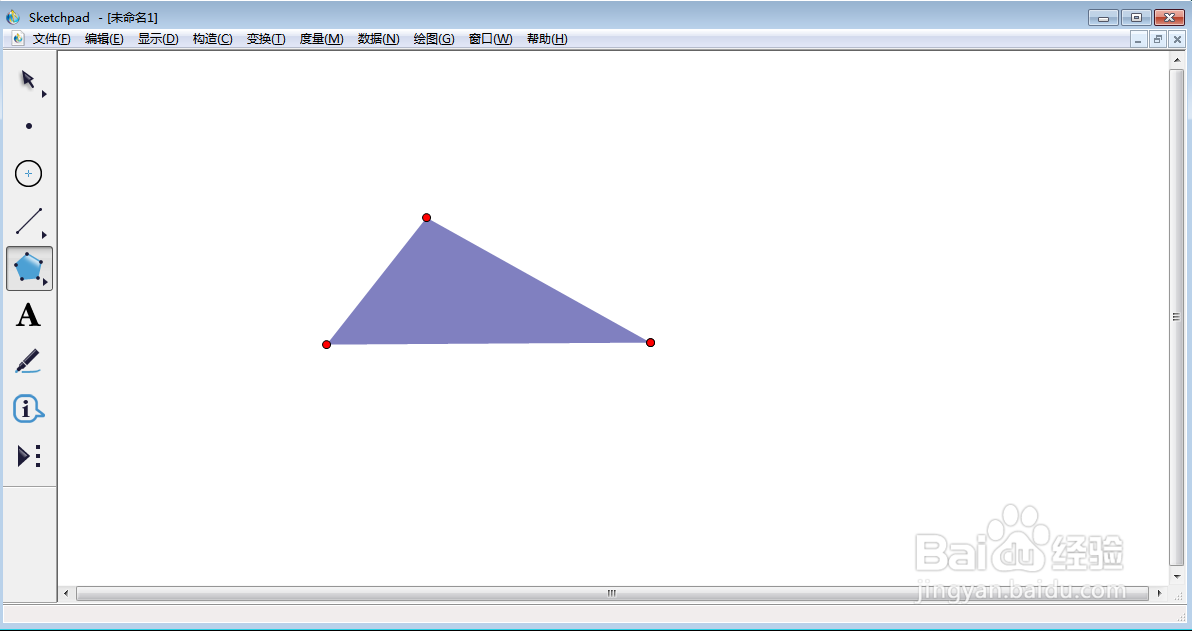
6、移动鼠标,出现第四个顶点,双击鼠标左键,结束绘制;
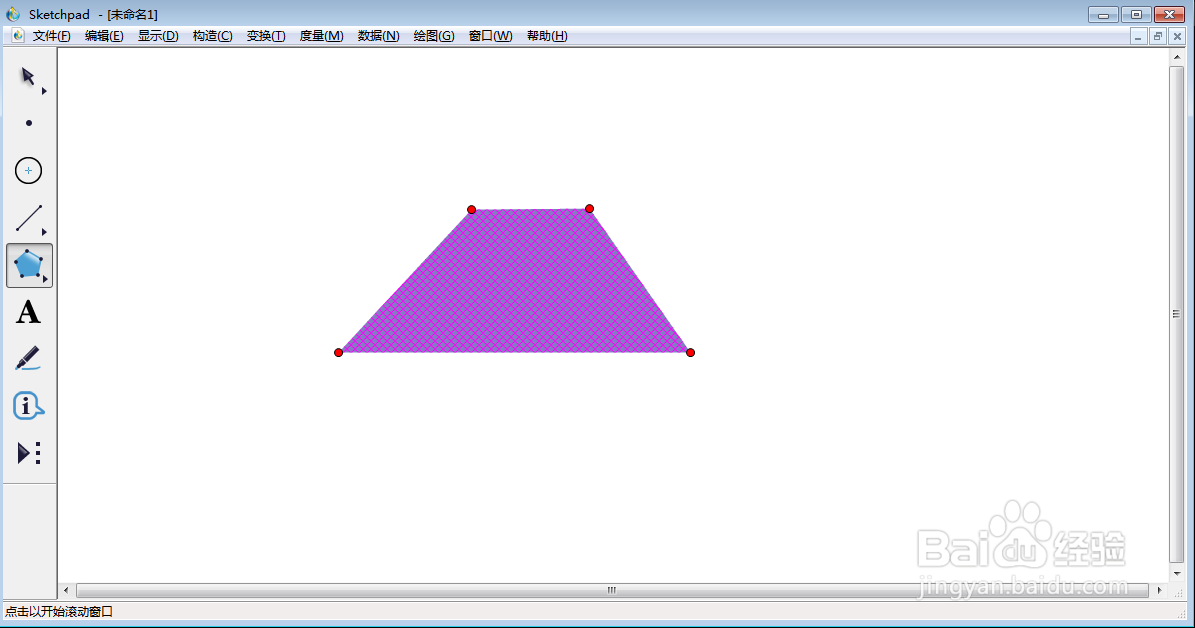
7、出现一个梯形,在它上面按右键,选择颜色下的蓝色;
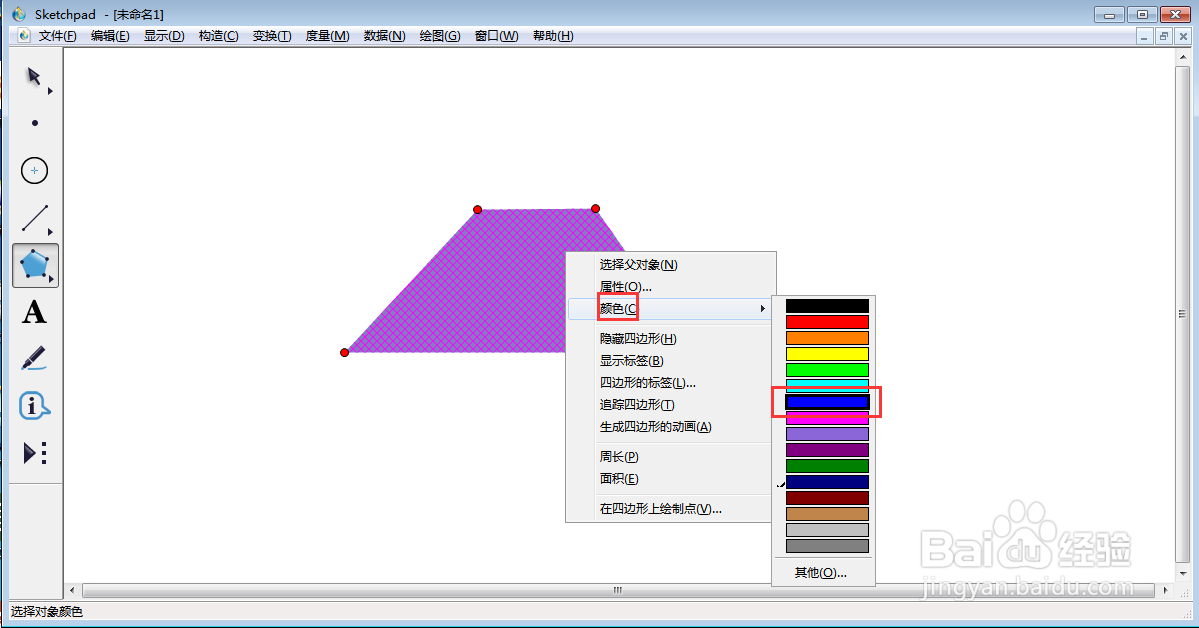
8、我们就在sketchpad中创建了一个蓝色梯形。
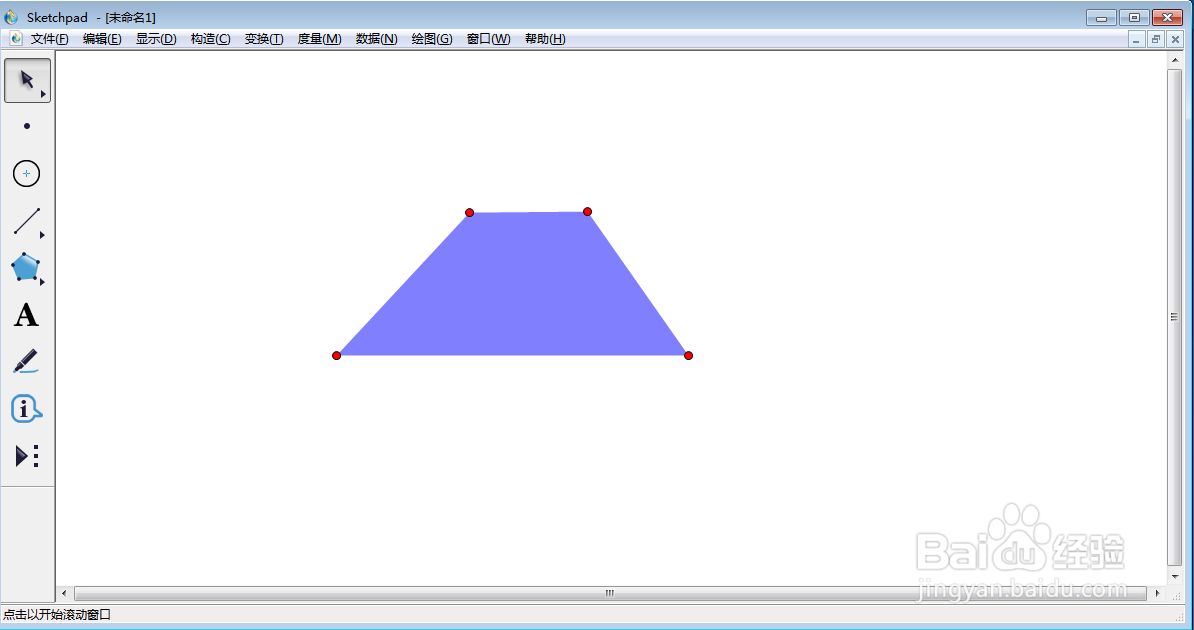
时间:2024-10-14 05:35:13
1、打开sketchpad,进入它的主界面;

2、点击多边形工具;
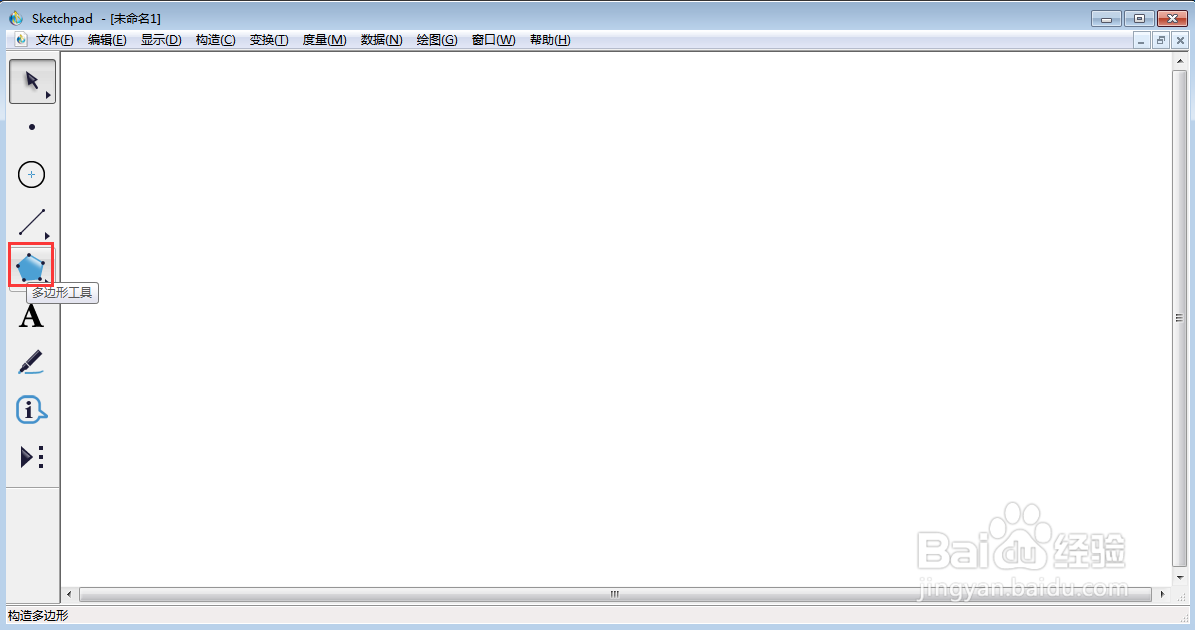
3、单击鼠标左键,创建第一个点;
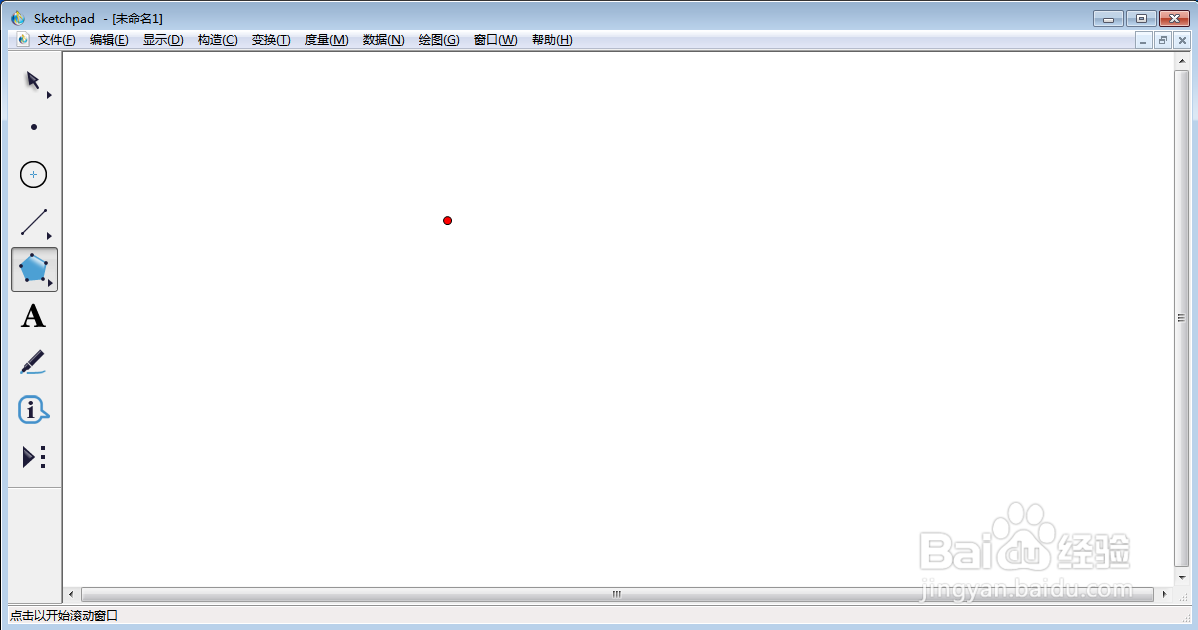
4、移动鼠标,改变位置单击鼠标,创建第二个点;

5、向右拖动鼠标,出现一个平面,保持上下两条边平行;
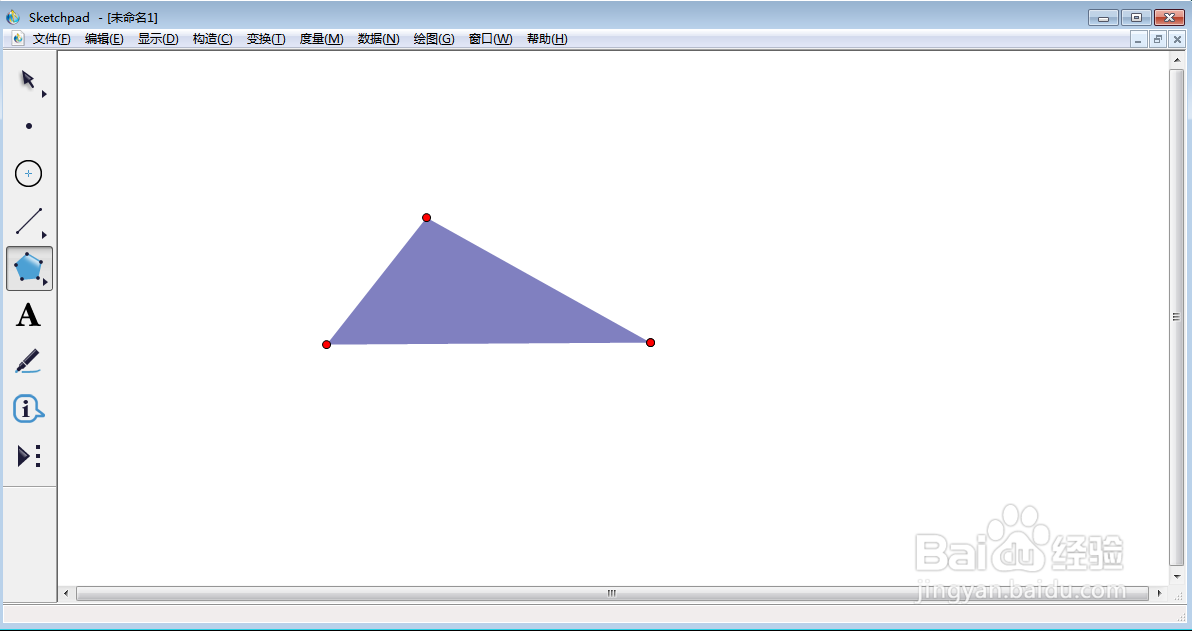
6、移动鼠标,出现第四个顶点,双击鼠标左键,结束绘制;
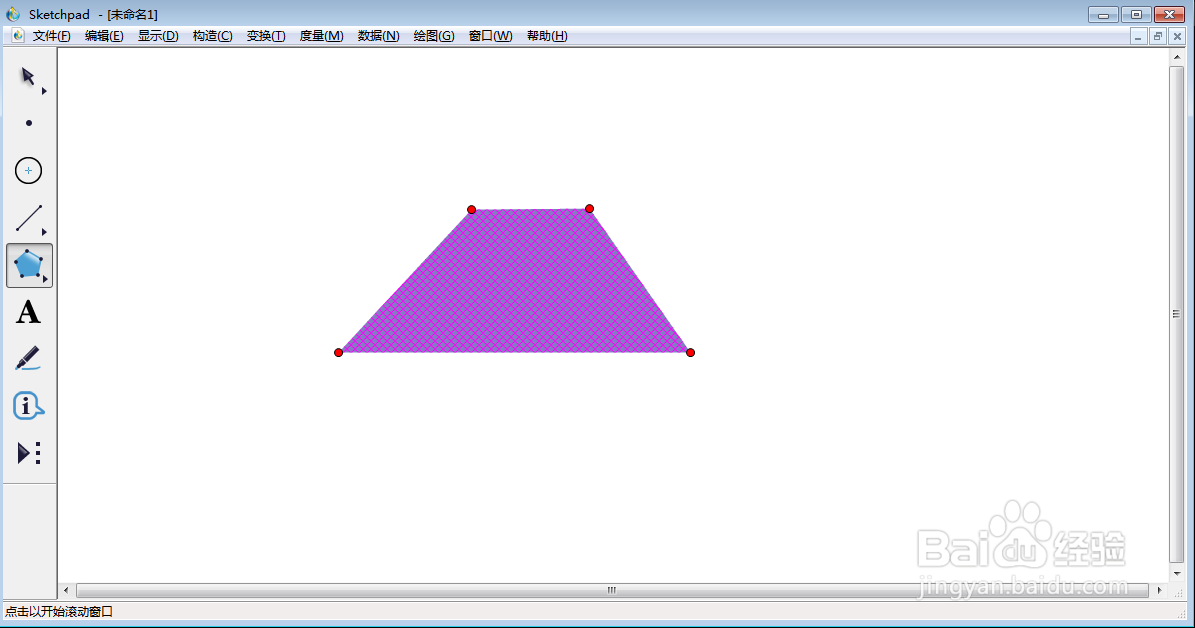
7、出现一个梯形,在它上面按右键,选择颜色下的蓝色;
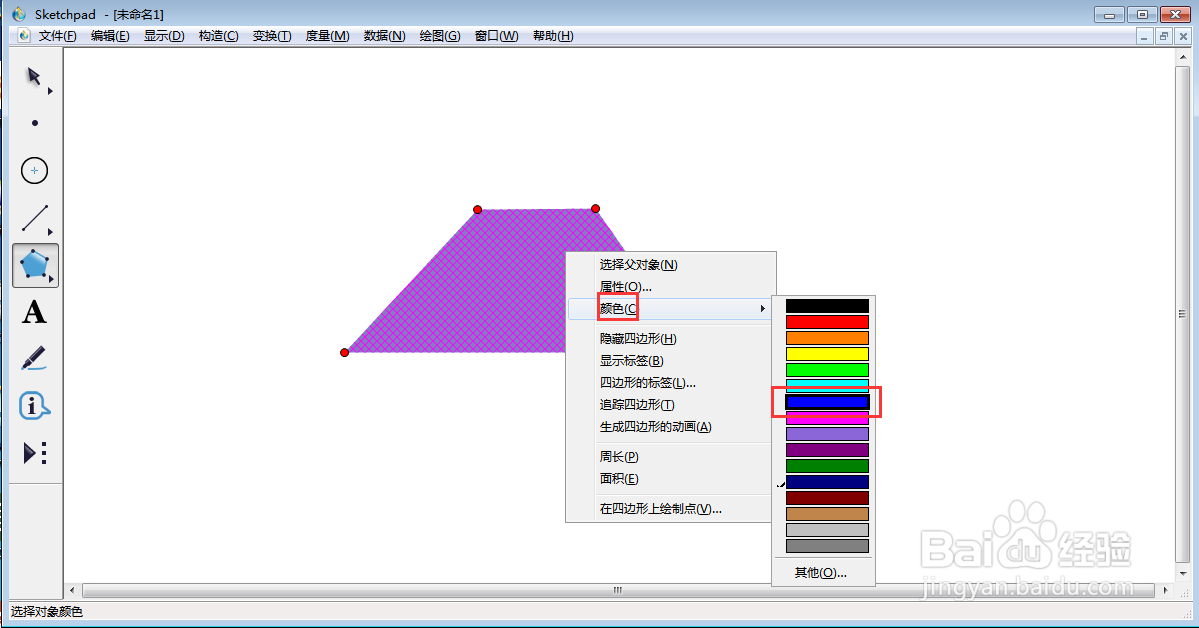
8、我们就在sketchpad中创建了一个蓝色梯形。